Como excluir filmes do iCloud com 5 Best Ways

O iCloud é um serviço útil para expandir a memória do iPhone e iPad. E quase todos os usuários do iDevice ativaram o recurso de backup do iCloud para evitar a perda de dados. A falha é que o iCloud oferece apenas armazenamento gratuito limitado para cada conta. O espaço 5GB pode armazenar muitas fotos, mas, para filmes, não é suficiente. Portanto, se você fez backup de filmes no iCloud, precisará liberar o armazenamento apagando filmes do iCloud. Neste artigo, vamos mostrar-lhe como excluir filmes do iCloud com facilidade. Após a exclusão, você pode fazer backup de mais arquivos no iCloud.
1. Como limpar filmes do iCloud com o My Photo Stream
Depois de fazer o backup de filmes no iCloud, você pode excluir os filmes no seu iPhone, mas ainda pode navegar e gerenciar os filmes armazenados no iCloud dentro do My Photo Stream.
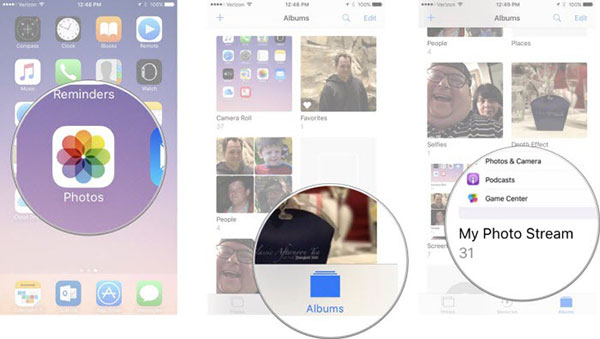
Passo 1: abra o aplicativo Fotos na sua tela inicial e toque em "Álbuns".
Passo 2: Na lista de álbuns, escolha "My Photo Stream".
Passo 3: Toque em "Select" no canto superior direito da tela para entrar no modo de seleção.
Passo 4: Selecione todos os filmes para apagar do iCloud em My Photo Stream com marcas de seleção.
Passo 5: Por fim, toque no ícone "Lixeira" na parte superior da fita e pressione o botão "Excluir" na caixa de diálogo de confirmação.
Alguns segundos depois, todos os filmes selecionados foram limpos da conta do iCloud.
2. Como excluir filmes no aplicativo Videos
Se você comprou filmes do iTunes, eles serão armazenados no aplicativo Vídeos. E quando o iCloud fizer backup do seu aparelho iOS, ele transferirá os filmes do aplicativo Vídeos. Assim, desta forma poderia excluir filmes comprados do iCloud no iDevice.
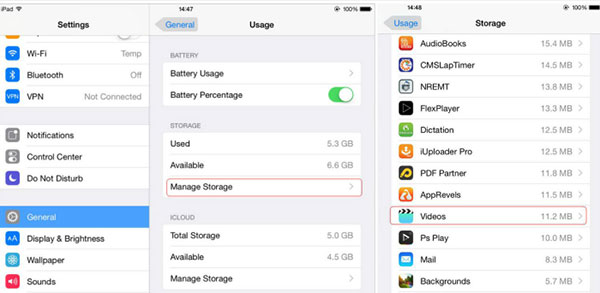
Passo 1: Vá para o aplicativo "Configurações" e navegue até iCloud-> Armazenamento-> Gerenciar Armazenamento no iOS 10.2 ou anterior. Para iOS 10.3 e posterior, o caminho é Configurações-> [nome] -> iCloud-> Armazenamento do iCloud -> Gerenciar Armazenamento.
Passo 2: toque em app Vídeos para abrir a tela detalhada.
Passo 3: Depois, você pode deslizar para a esquerda ou clicar no botão "Editar" na parte superior da tela para excluir determinados filmes do aplicativo Vídeos.
3. Como limpar filmes via iCloud.com
Você não pode apenas excluir filmes do iCloud no iPhone ou iPad, mas também limpar filmes em PCs. O iCloud.com é a interface para acessar o backup do iCloud nos computadores.
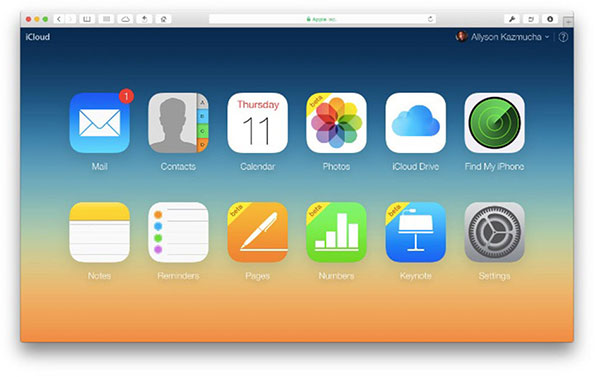
Etapa 1: Visite o iCloud.com em qualquer navegador.
Etapa 2: faça login no seu ID da Apple e no código de verificação dupla.
Etapa 3: quando você entrar na home page, escolha Fotos para continuar.
Passo 4: Então você pode procurar todos os filmes armazenados no iCloud, selecionar e excluir filmes indesejados do iCloud imediatamente.
4. Como excluir filmes de dispositivos antigos do iCloud
Muitos entusiastas da Apple atualizarão para o modelo mais recente e usarão suas contas do iCloud no novo dispositivo. Mas os filmes copiados do dispositivo antigo ocupam o armazenamento do iCloud. Então, é melhor excluí-los do iCloud.
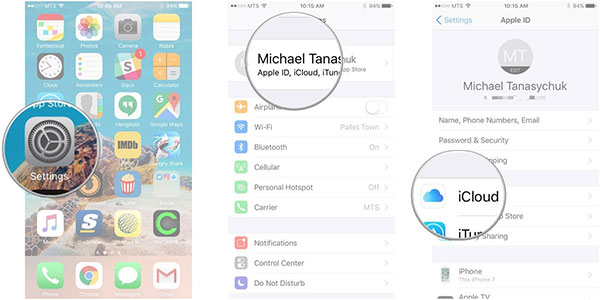
Etapa 1: navegue até Configurações-> iCloud-> Armazenamento -> Gerenciar Armazenamento no iOS 10.2 e anterior. Para a versão posterior do iOS, o caminho é Configurações-> [nome] -> iCloud-> Armazenamento -> Gerenciar Armazenamento.
Etapa 2: selecione o dispositivo antigo na seção Backups.
Passo 3: Toque em "Delete Backup" na parte inferior e pressione "Turn Off & Delete" na janela pop-up para limpar filmes antigos do iCloud.
Depois de excluído, você pode liberar mais espaço do iCloud para fazer o backup de seu novo dispositivo.
5. Como esconder filmes do iCloud
Você pode comprar vários filmes no seu iPhone. Após o backup no iCloud, você excluiu alguns filmes do seu iPhone. Mas quando você for ao app Videos novamente, descobrirá que os filmes excluídos ainda estão lá. Para ocultar os filmes armazenados no iCloud, você pode seguir o guia abaixo.
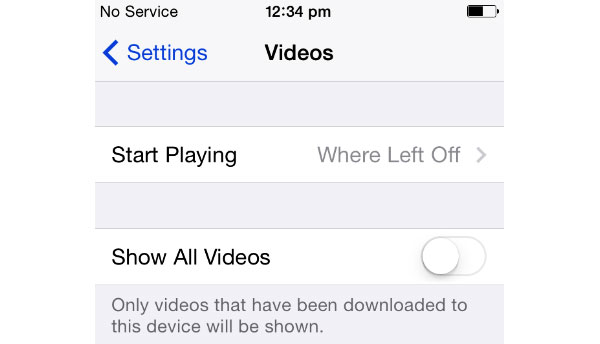
Passo 1: aceda à aplicação "Definições" e descubra a aplicação Vídeos.
Passo 2: Toque no aplicativo "Vídeos" para abrir a tela de configurações.
Etapa 3: desative a opção "Mostrar todos os vídeos" deslizando o bloco para a esquerda.
Então, quando você abrir o aplicativo Vídeos na tela inicial, ele só mostrará os vídeos no celular, mas não os filmes armazenados no iCloud.
Como apagar filmes no iPhone
Se você está procurando a melhor maneira de limpar filmes de um iPhone permanentemente, nós recomendamos Tipard Borracha do iPhone. Ele tem muitos recursos poderosos como a solução alternativa para excluir filmes do iCloud.
Apagar filmes no iPhone
Instalar o iPhone Eraser
Baixe e instale a versão correspondente do iPhone Eraser de acordo com o seu sistema operacional.
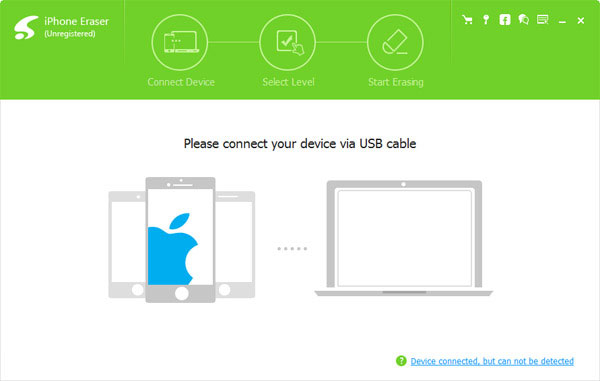
Conecte o iPhone
Ligue todos os iDevices que você deseja limpar para o seu computador usando cabos USB.
Nível de configuração
Inicie o iPhone Eraser e aguarde a detecção do seu iPhone. Em seguida, escolha um nível de apagamento na lista Nível de apagamento. Oferece Nível baixo, nível médio e Alto nível.
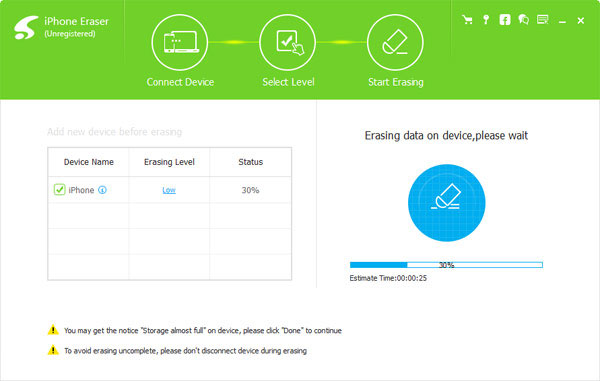
Apagar filmes no iPhone
Quando a configuração estiver concluída, clique no Início botão para limpar filmes e outros arquivos do seu iPhone.
Conclusão
Recentemente, a Apple ajustou os planos de armazenamento iCloud e caiu o preço de armazenamento iCloud. Mas, comparado a outros serviços em nuvem, os planos de armazenamento do iCloud ainda não são atraentes. Embora existam milhões de usuários do iCloud em todo o mundo, a maioria está usando o plano de armazenamento gratuito. Para liberar espaço, aprender a excluir filmes do iCloud é uma habilidade necessária para usuários de iPad e iPhone. Nós compartilhamos várias maneiras de limpar filmes do iCloud neste tutorial. Você pode escolher o seu favorito de acordo com suas situações. Se você quiser apagar filmes e arquivos grandes do iPhone ou iPad, você pode tentar o Tipard iPhone Eraser.







